Hoe de rijhoogte voor meerdere rijen in Excel 2010 te wijzigen
Als u aan een spreadsheet werkt met veel rijen die verschillende informatie bevatten, kan het gemakkelijker te lezen zijn als u de hoogte van een paar rijen verandert. Maar als u de zaken uniform wilt houden, vooral op een spreadsheet die wordt afgedrukt, kunnen sommige gegevens over het hoofd worden gezien als ze tussen een aantal grotere rijen staan. Een manier om dit te voorkomen, is door de hoogte van meerdere rijen op dezelfde grootte in te stellen. Hoewel het vervelend kan zijn om dit voor elke rij afzonderlijk te doen, is het mogelijk om de hoogte van meerdere rijen tegelijkertijd in te stellen.
Stel meerdere rijen in op dezelfde hoogte in Excel 2010
Ik gebruik deze truc meestal wanneer ik iets afdruk waarop moet worden geschreven, zoals een checklist. De standaardrijhoogte in Excel is erg klein en is meestal moeilijk te schrijven. Maar als u de onderstaande stappen volgt om uw rijen groter te maken, zorgt dit voor een veel handigere checklist.
Stap 1: Open uw spreadsheet in Excel 2010.
Stap 2: Klik op het nummer links van de eerste rij waarvan u de hoogte wilt wijzigen en sleep vervolgens uw muis naar beneden om de rest van de rijen te selecteren.

Stap 3: klik met de rechtermuisknop op een van de geselecteerde rijen en klik vervolgens op de optie Rijhoogte .
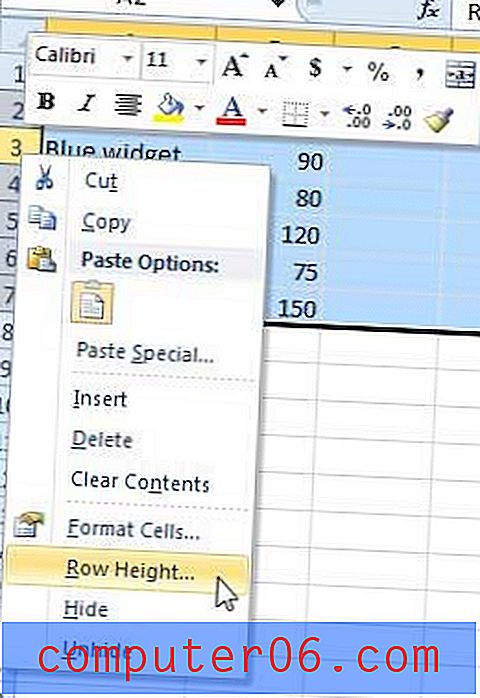
Stap 4: Voer een waarde in het veld Rijhoogte in en klik vervolgens op de knop OK .
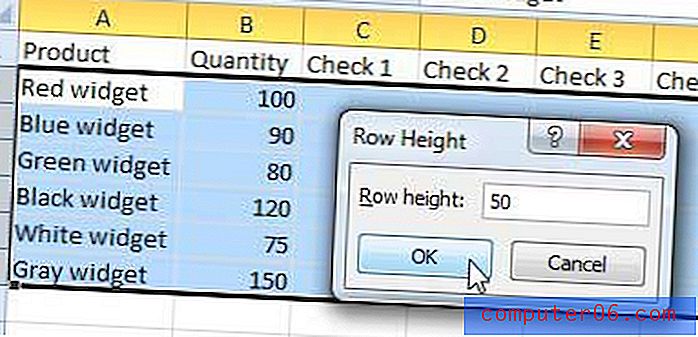
Uw geselecteerde rijen veranderen in de hoogte die u zojuist hebt ingevoerd, zoals in de onderstaande afbeelding.
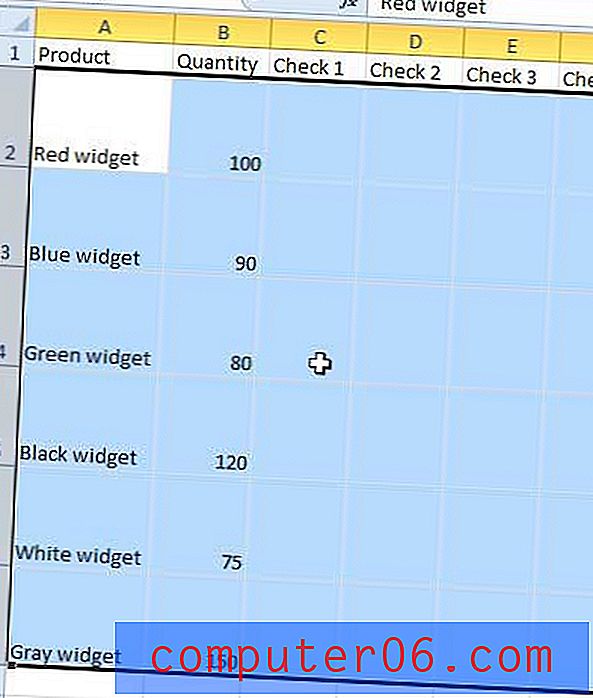
Als je op zoek bent naar een nieuwe laptop maar er geen wilt hebben met Windows 8, zijn er nog een aantal goede opties beschikbaar. Klik hier om een selectie van betaalbare Windows 7-laptops van Amazon te zien.
Meer informatie over het wijzigen van rij-, kolom- en celgroottes in Excel 2010.



